Vai programmā Windows 10 ir lietojumprogramma, kas nedarbojas pareizi? Vai vēlaties labot noklusējuma vai trešās puses lietotni sistēmā Windows 10? Šajā rokasgrāmatā mēs redzēsim visus veidus, kā tur labot Windows 10 lietotnes.
Iebūvēta vai trešās puses lietotnes labošana operētājsistēmā Windows 10 ir vienkārša, ja izmantojat operētājsistēmas Windows 10 jubilejas atjauninājumu (1607. versija) vai jaunāku Windows 10 versiju. nedarbojas pareizi vai tas vispār neatveras.
Tātad, jūs varat labot lietotni, atiestatot to. Ja problēma saglabājas arī pēc lietotnes atiestatīšanas (kas ir ļoti maz ticama), var tikt instalētas gan iebūvētās, gan trešās puses lietotnes, lai risinātu problēmas. Atjaunojot lietotni, Windows 10 dzēš arī lietotnes datus.
Vienīgā nozveja ir tā, ka lietotņu atiestatīšanas funkciju nevar izmantot, lai atiestatītu klasiskās darbvirsmas programmas.
Programmas Windows atjaunošana ir diezgan vienkārša 10. Izpildiet tālāk norādītos norādījumus, lai labotu Windows 10 lietotnes, atiestatot tās.
1. metode no 2
Labojiet Windows 10 lietotnes, atiestatot tās
1. solis: atveriet lietotni Iestatījumi. Virzieties uz Sistēmu > Lietojumprogrammas un funkcijas . Ja izmantojat operētājsistēmu Windows 10 Creators Update, lūdzu, dodieties uz Apps > Apps & features .
2. solis: meklējiet tās lietotnes ierakstu, kuru vēlaties labot, atiestatot to. Noklikšķiniet uz lietotnes, lai skatītu saiti Papildu opcijas . Noklikšķiniet uz saites Papildu opcijas, lai atvērtu lapu Lietošanas un lietotņu atiestatīšanas lapa.

3. solis: šeit noklikšķiniet uz pogas Atiestatīt . Kad redzat apstiprinājuma dialoglodziņu ar “Tas neatgriezeniski dzēsīs lietotnes datus šajā ierīcē, ieskaitot jūsu preferences un pierakstīšanās informāciju”, lūdzu, noklikšķiniet uz pogas Atjaunot, lai atiestatītu lietotni.
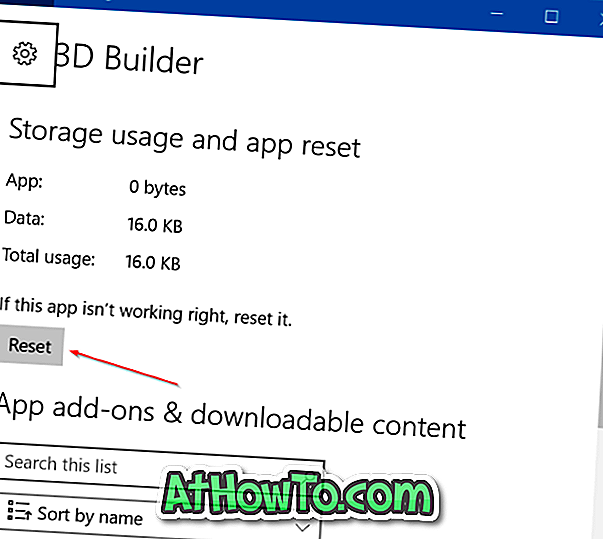
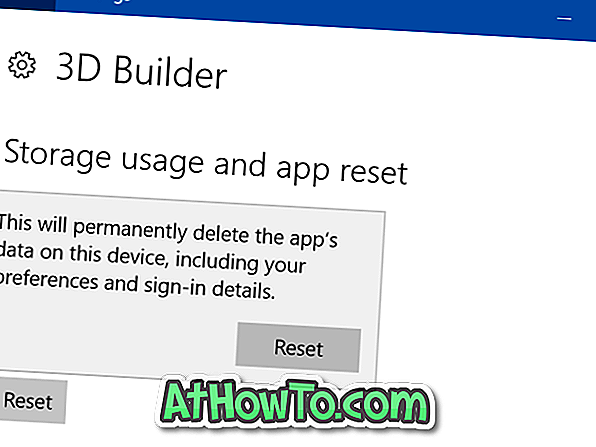
Kad lietotne ir veiksmīgi atiestatīta, blakus Atjaunot pogai glabāšanas izmantošanas un lietojumprogrammas atiestatīšanas lapā būs redzama pārbaudes zīme.
Mēģiniet sākt lietotni tūlīt. Tagad tai vajadzētu strādāt bez jebkādiem jautājumiem. Ja problēma joprojām pastāv, varat apsvērt lietotnes atiestatīšanu.
2. metode no 2
Labojiet Windows 10 lietotnes, pārinstalējot tās
Lielāko daļu lietotņu problēmu var noteikt, atiestatot, bet, ja joprojām rodas problēmas, varat atkārtoti instalēt lietotni, lai atrisinātu problēmu.
1. solis: atveriet lietotni Iestatījumi. Virzieties uz Sistēmu > Lietojumprogrammas un funkcijas . Operētājsistēmā Windows 10 Creators Update (14997 vai jaunāka versija) ir jāpārvietojas uz Apps > Apps & features .
2. darbība: meklējiet lietotni, kuru vēlaties pārinstalēt. Noklikšķiniet uz lietotnes, lai redzētu pogu Atinstalēt .
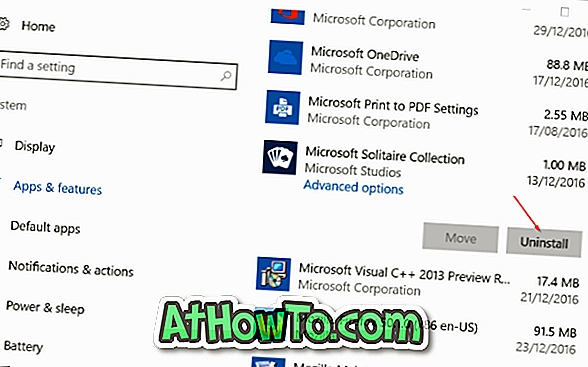
PIEZĪME. Ja atinstalēšanas poga ir pelēkota, lūdzu, skatiet mūsu veikalu, kā pārinstalēt veikalu un citas lietotnes operētājsistēmā Windows 10. Varat arī izmantot CCleaner, lai noņemtu lietotnes sistēmā Windows 10.
3. solis: noklikšķiniet uz pogas Atinstalēt un pēc tam vēlreiz noklikšķiniet uz Atinstalēt pogu, kad redzat apstiprinājuma dialoglodziņu, lai noņemtu lietotni.
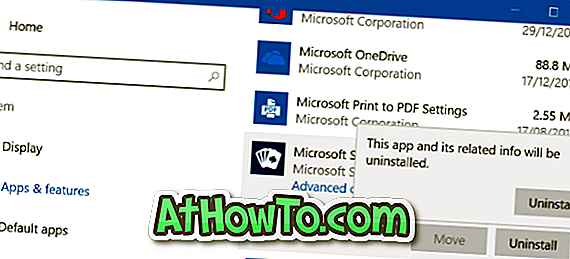
4. solis: kad lietotne ir noņemta, palaidiet veikala lietotni, izmantojiet meklēšanas lauku, lai uzzinātu lietotni, un pēc tam instalējiet to.
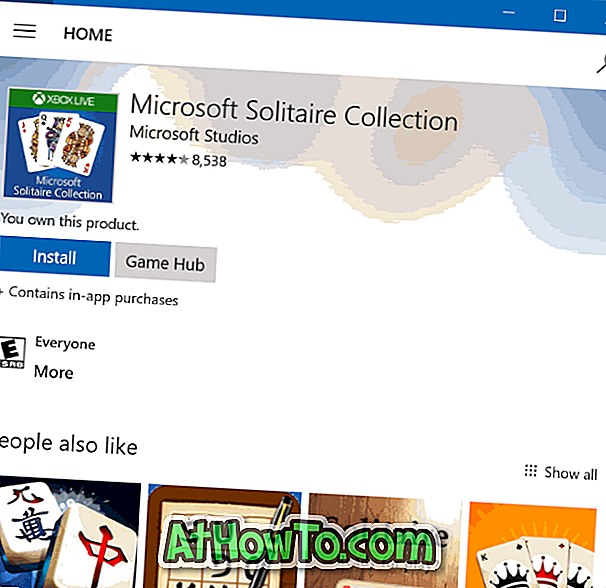
Tik vienkārši!









![Kā instalēt Windows 7 uz USB Flash / cieto disku [Easy Way]](https://athowto.com/img/windows-7-guides/269/how-install-windows-7-usb-flash-hard-drive.png)



